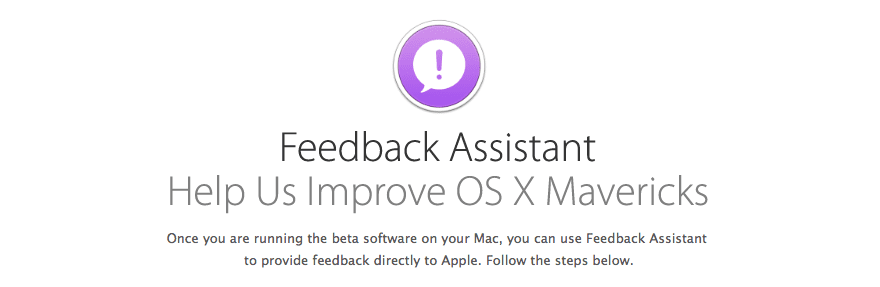
Cóż, może to być pytanie zadane przez niektórych `` odważnych '' użytkowników komputerów Mac, którzy uruchomili się, nie myśląc o możliwych konsekwencjach instalacji wersji beta na swoim komputerze, a teraz chcą przestać otrzymywać te aktualizacje beta, aby zachować spokój ducha oficjalne wersje. Kiedy Apple ogłosił wczoraj, że wypuszcza Program OSX Beta Seed, z którym wszyscy użytkownicy z Apple iD mogą być beta testerami / programistami bez konieczności płacenia abonamentu w wysokości 99 USD rocznie, wielu z nich pobrało narzędzie na komputer Mac i teraz chcą odejść programu, więc zobaczmy, jak w prosty sposób przestać otrzymywać wersje beta.
Kilku użytkowników zapytało mnie wczoraj wieczorem, jak to zrobić Przestań odbierać te wersje beta na komputerach Mac, po zarejestrowaniu się w nowym programie uruchomionym przez firmę Apple, a najłatwiejszy sposób na zrobienie tego jest następujący. Najpierw musimy zalogować się za pomocą naszego Apple ID w Internecie Appleseed, a następnie przejdź do menu i wprowadź Preferencje systemu.
Po otwarciu okna kliknij opcję App Store:

Teraz zobaczymy, że pojawia się kilka opcji, ale spojrzymy na dół, gdzie jest napisane, że nasz Mac jest skonfigurowany do otrzymywania wstępnych wersji oprogramowania i kliknij Zmiana:

Następnie potwierdzamy, że nie chcemy otrzymywać tych wersji OS X Beta na naszym komputerze Mac, klikając Nie pokazuj wstępnych aktualizacji i gotowy:
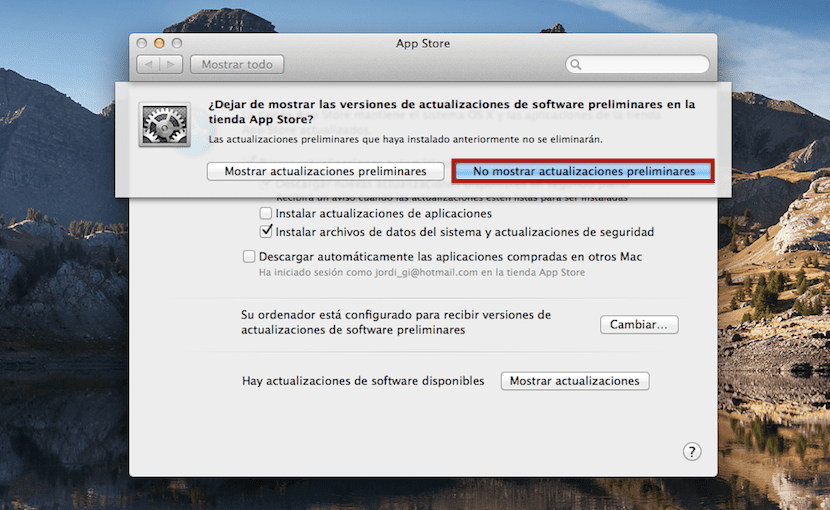
Oczywiście to, co na początku wydaje się czymś bardzo interesującym i zabawnym dla wszystkich użytkowników OS X, może stać się mieczem obosiecznym i denerwować bardziej niż przynosić nam rzeczy, aby dostać się do tego programu nasion beta OS X. Chociaż prawdą jest, że zawsze mamy opcję Time Machine, aby zakończyć dowolny plik możliwy problem, Nie polecam wchodzenia do „beta testera”, jeśli tak naprawdę nie zamierzamy testować poprawności działania wersji beta uruchomionej przez Apple, ponieważ ta aplikacja lub opcja, której potrzebujemy codziennie do pracy z naszym komputerem Mac, może zawsze przestać działać.
Ta opcja nie pojawia się w yosemite, przycisk jest zgubiony poza formularzem i nie mogę go nacisnąć
Dobry MarioTi, możliwe, że w tej nowej wersji system nieco się zmieni od tego, co wyjaśniono w tutorialu. Ten post pochodzi z kwietnia 2014 roku i coś mogło się zmienić w nowym programie Beta.
Zobaczmy, czy ktoś, kto śledzi program bezpłatnej wersji beta, wyjaśni nam to.
pozdrowienia
Czy to możliwe, że dostaniesz część tekstu, ale nie dostaniesz przycisku, aby móc go zmienić? Przydarzyło mi się to i udało mi się to naprawić, tymczasowo zmieniając domyślny język na angielski. Po ponownym uruchomieniu wszystko wygląda poprawnie i można się „wylogować”. Po wykonaniu tej czynności ponownie zmieniasz język na hiszpański i sprawa jest rozwiązana.
Mam nadzieję, że ci to pomogło. Pozdrowienie.
Dziękuję zagranicznym, to było dla mnie idealne
Bardzo dziękuję, od dawna szukałem sposobu na rozwiązanie tego problemu. pozdrowienia
Bardzo dziękuję, żałuję, że nie przeczytałem wcześniej twojego komentarza, zrobiłem renowację i nawet wtedy nie mogłem rozwiązać tego małego problemu, dziękuję 🙂
Znakomity wkład ... bardzo dziękuję ...
Cóż, nadal działa z macos Sierra, dzięki!
Dzięki za informację, czy teraz konieczna jest ponowna instalacja OSSierra? czy to wystarczy?
Jeszcze raz dziękuję.